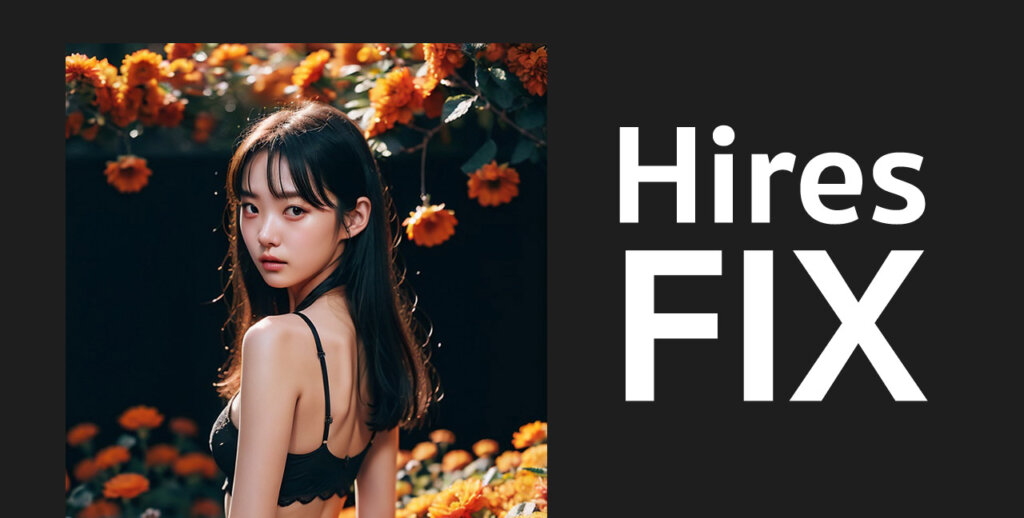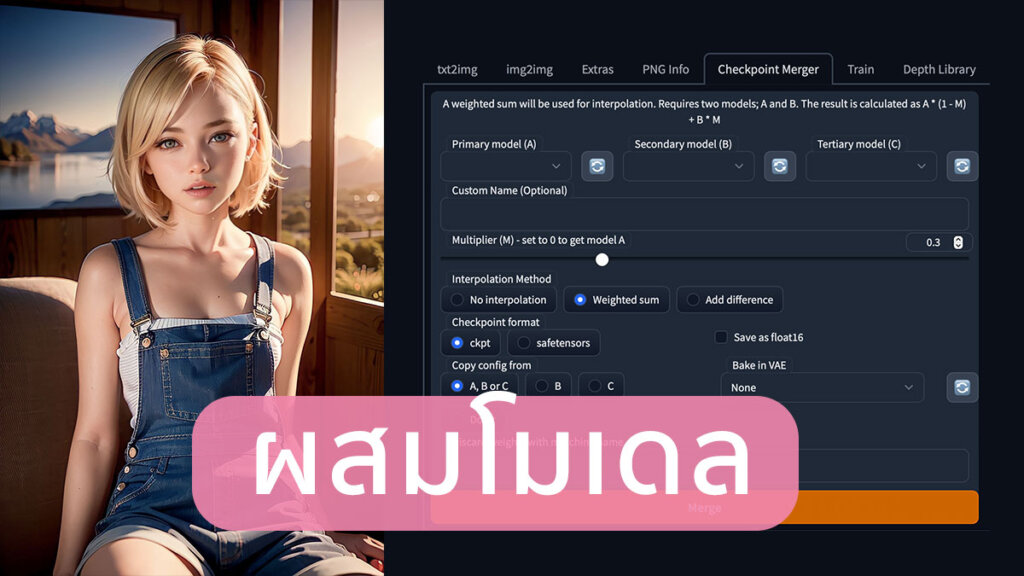การใช้ Hi-res Fix ใน Draw Things คือการขยายขนาดภาพเก่า ให้ใหญ่ขึ้น มีความคมชัดสูง แต่ต้องใช้คู่กับการปรับ Image Size
ข้อแตกต่าง Hi-res Fix กับ Upscaler
1. Upscaler คือขยายภาพเดิม ให้ใหญ่ขึ้น แต่คุณภาพเท่าเดิม เช่น ถ้าคุณเจนรูปขนาด 512×768 แต่หน้านางแบบดูไม่ดี
การใช้ Upscaler ช่วยให้ขนาดรูปใหญ่ขึ้นก็จริง แต่หน้านางแบบก็ยังดูไม่ดีเหมือนเดิม
2. Hi-res Fix ขยายภาพเดิมให้ใหญ่ขึ้น คุณภาพดีขึ้นด้วย เช่น ถ้าคุณเจนรูปขนาด 512×768 แต่หน้านางแบบดูไม่ดี
การใช้ Hi-res Fix จะแก้ไขให้หน้านางแบบดูดีขึ้น พร้อมรายละเอียดอื่นๆในภาพคมชัดเหมือนด้วย ทำให้โดยรวมคุณภาพดูดีขึ้น
แต่ภาพจะไม่เหมือนเดิมเป๊ะ จะมีการเปลี่ยนแปลง 30%
วิธีใช้ Hi-res Fix
1. ขั้นตอนแรก เจนรูปขนาดเล็กมาก่อน แนะนำให้เริ่มต้นที่ขนาด 512 (แต่คอมใครแรงมากๆ เริ่มที่ขนาด 640 เลยก็ได้)

ผมเจนรูปมาก่อน ขนาด 512×768 (สัดส่วน 2:3)
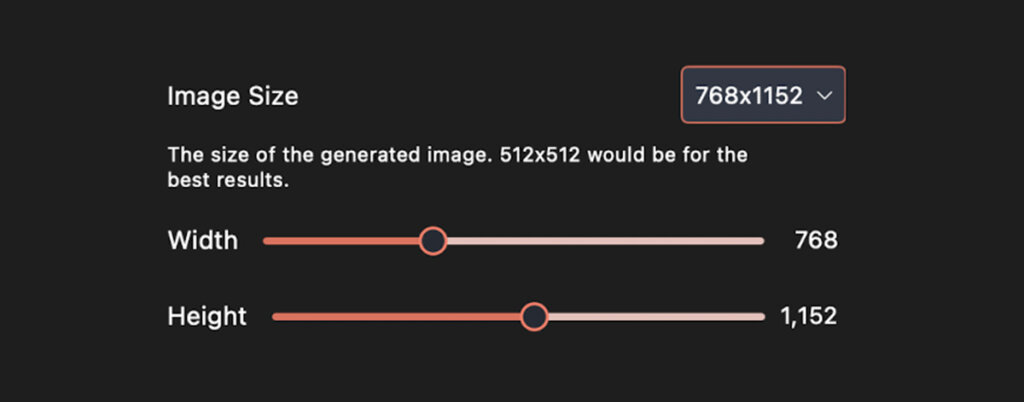
2. ปรับขนาดภาพให้ใหญ่ขึ้น ใช้สัดส่วนเท่าเดิม หรือไกล้เคียงที่สุด
ในกรณีนี้ผมอัพจาก 512×768 เป็น 768×1,152 เพราะเป็นสัดส่วน 2:3 เหมือนกัน
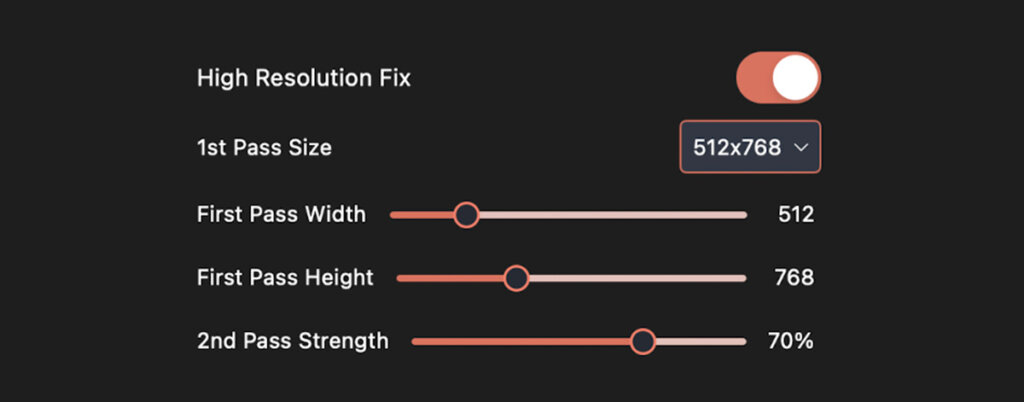
3. ต่อมาเปิดใช้ High Resolution Fix
ปรัยขนาดภาพ เท่ากับรูปที่เจนครั้งแรก ภาพเดิมผมคือ 512×768
4. กดเจนรูปอีกครั้ง

และนี่ก็คือภาพที่กดเจนครั้งที่ 2

เปรียบเทียบ จะเห็นว่าภาพ มันไม่ได้แค่ขนาดใหญ่ขึ้น แต่มีการแก้ไขทำให้หน้านางแบบและรายละเอียดอื่นๆคมชัดขึ้นด้วย
แต่การอัพขนาดภาพโดยใช้วิธีนี้ มีความเสี่ยงอยู่เล็กน้อย บางทีอาจจะมีบางอย่างงอกขึ้นมา หรือรูปมือดูเพี้ยนกว่าเดิม
อีกวิธีคือใช้ Image to Image อัพขนาดรูป ความเพี้ยนน้อยกว่าด้วย ขอทดลองหาข้อดีข้อเสีย แล้วเอามาบอก